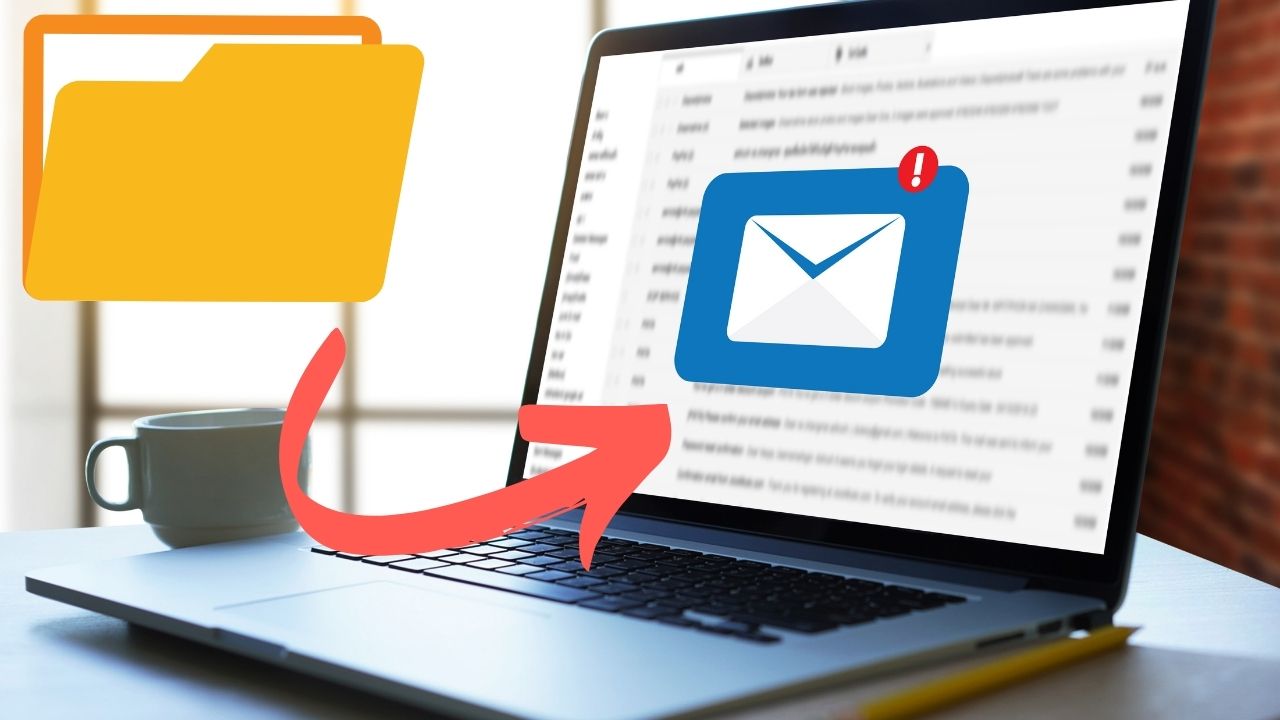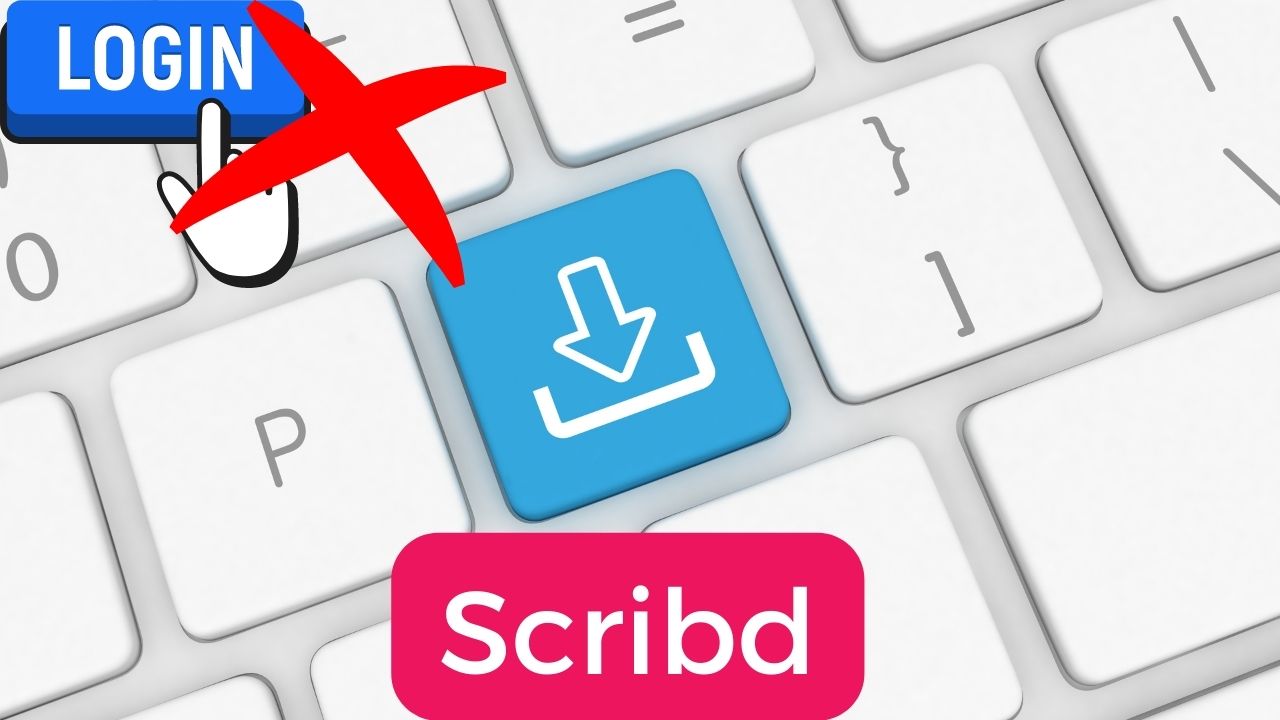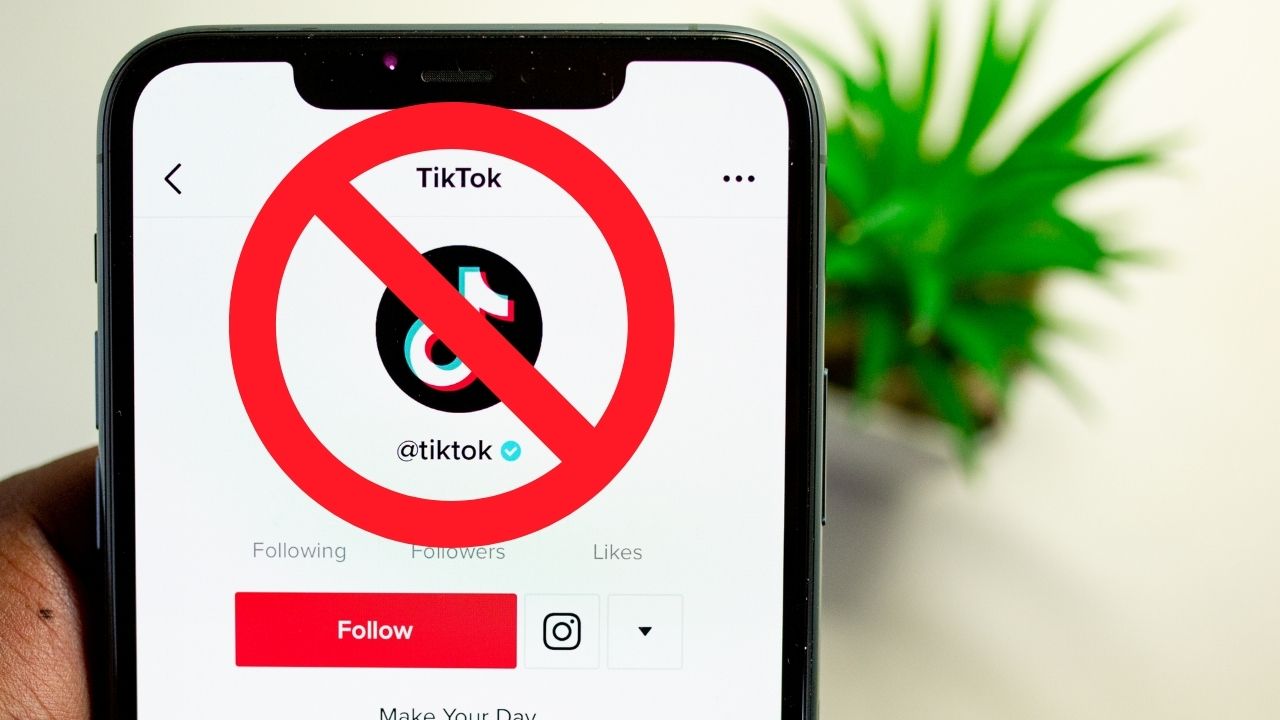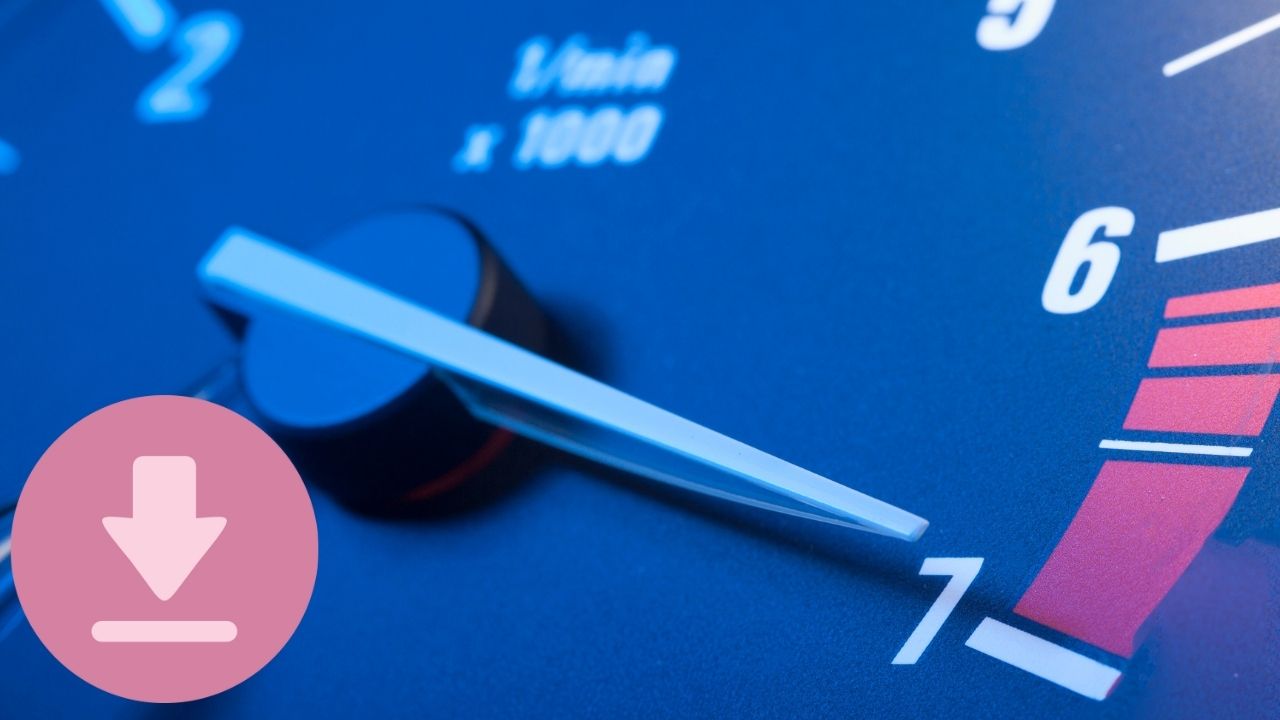3 Cara Menghapus Video Di YouTube Secara Permanen (HP & Laptop)
Pras, Senin, 28 Mar 2022, 10:35GadgetLogi - Apakah kamu ingin menghapus video yang telah kamu upload ke youtube?
Ada 3 cara yang bisa kamu pilih untuk menghapus video milikmu sendiri dari youtube yaitu menghapus video untuk sementara dan menghapus video untuk selamanya (permanen). Kamu bisa menghapus video youtube melalui HP dan juga laptop.
Bagaimana saja caranya?

Untuk menghapus sementara video di youtube, kamu bisa mengubah setelah privasi / publikasi video menjadi:
- Private Video.
- Unlisted Video.
Namun jika kamu ingin menghapus video dari youtube selamanya maka cara-cara berikut ini bisa kamu coba.
Cara Menghapus Video Di Youtube Dari HP
Melalui Aplikasi Youtube
Opsi ini bisa digunakan di HP android dan juga HP iphone.
- Pertama, buka aplikasi youtube yang ada di HP kamu.
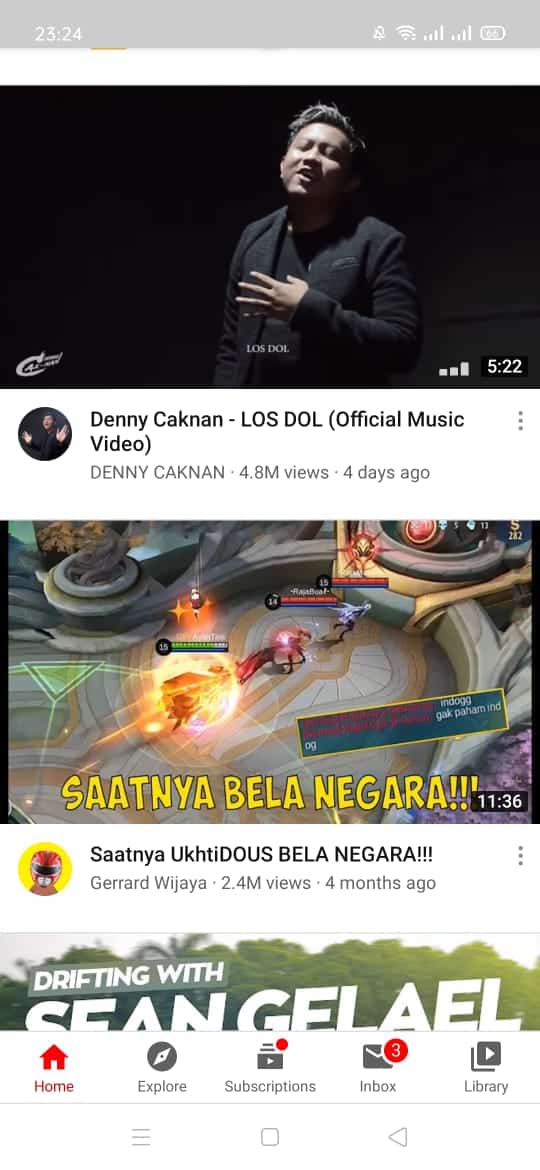
- Lalu tekan ikon youtube yang ada di pojok kanan atas lalu pilih menu Your Channel.
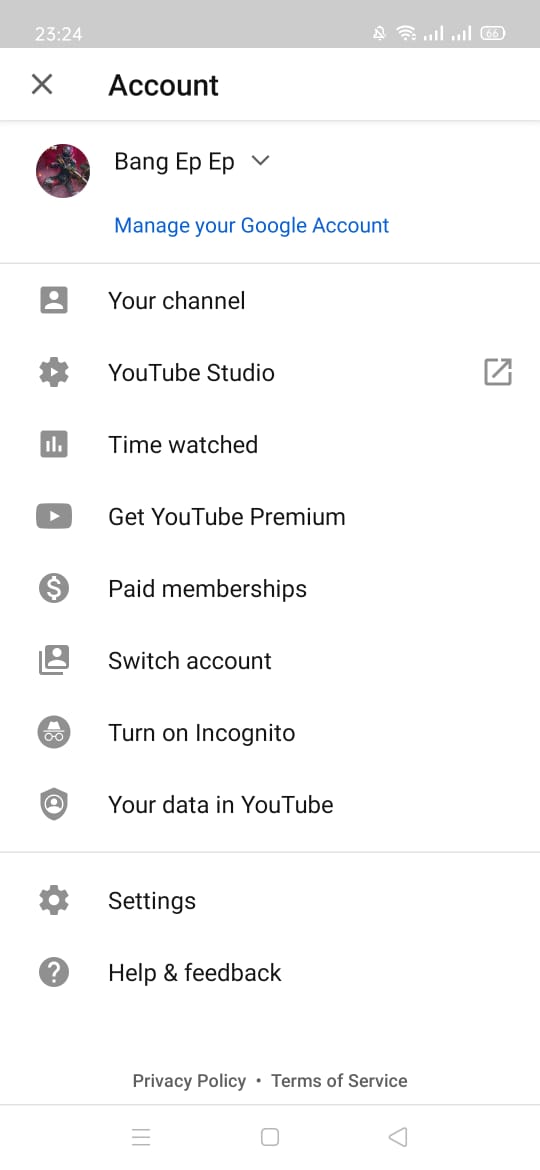
- Akan muncul daftar video yang telah kamu upload ke channel youtubemu. Untuk menghapusnya caranya adalah klik tombol tiga titik vertikal yang ada di sebelah kanan judul video lalu pilih opsi Delete.
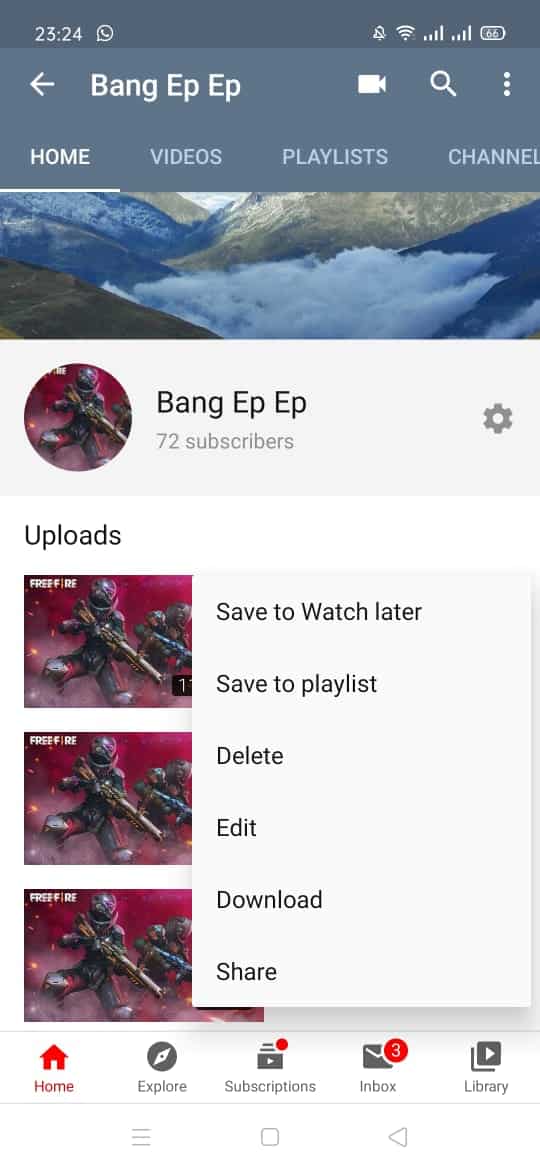
- Setelah itu akan muncul pesan konfirmasi bahwa video akan dihapus dari youtube. Jika sudah yakin, tekan tombol DELETE untuk melanjutkan proses.
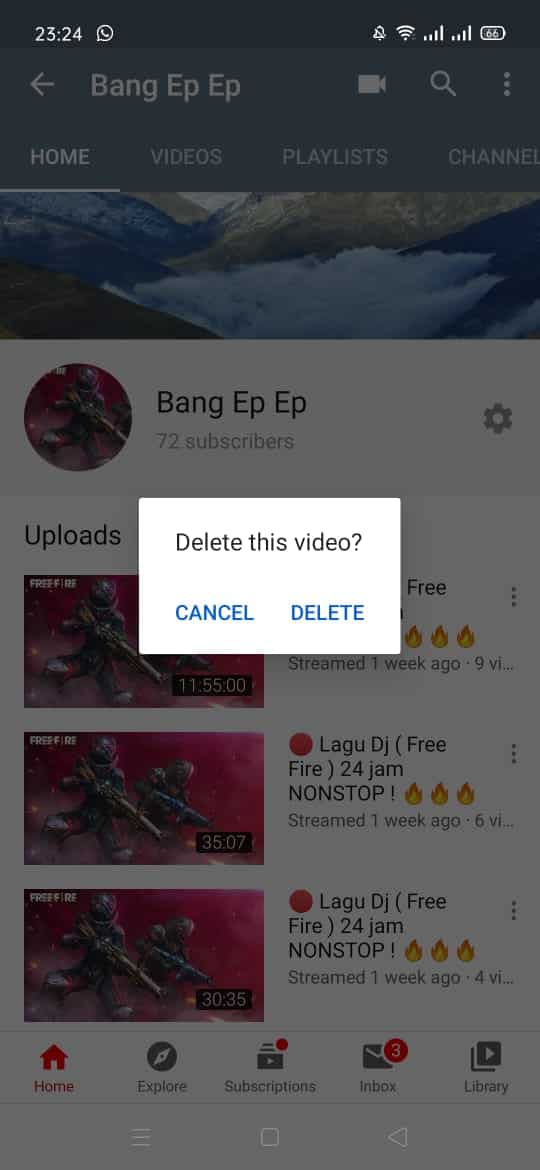
- Tunggu proses hapus video sampai muncul pesan notifikasi Video deleted from your uploads.
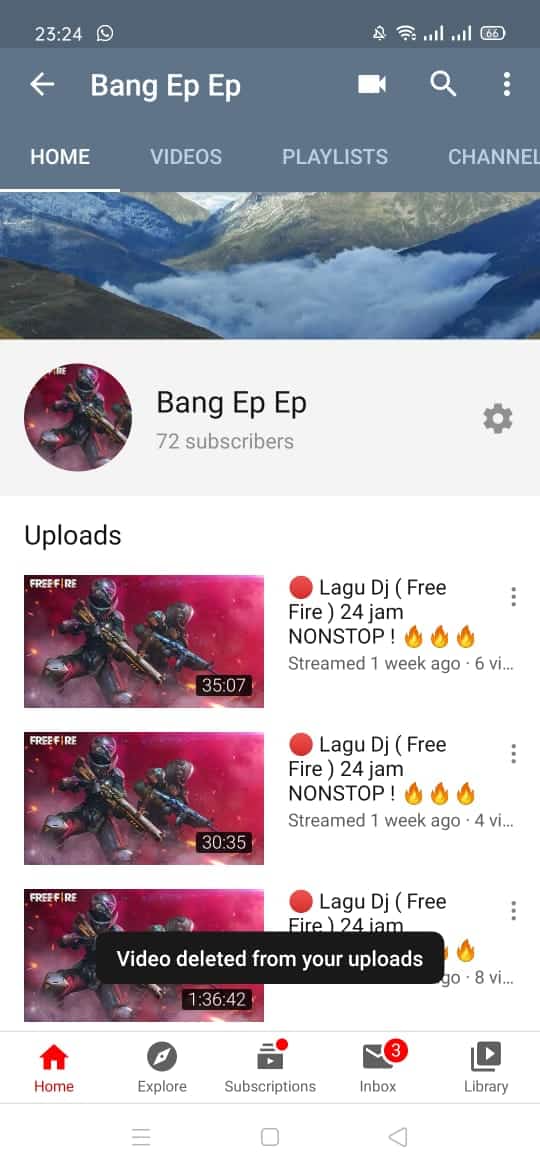
- Selesai.
Melalui Browser
Nah jika kamu menggunakan HP merk huawei maka bisa jadi kamu tidak memiliki aplikasi youtube di HPmu. Untuk itu kamu bisa menggunakan cara ini untuk menghapus video dari channel youtubemu.
- Langkah pertama silahkan buka web browser lalu buka alamat youtube.com dan login menggunakan akun google kamu.
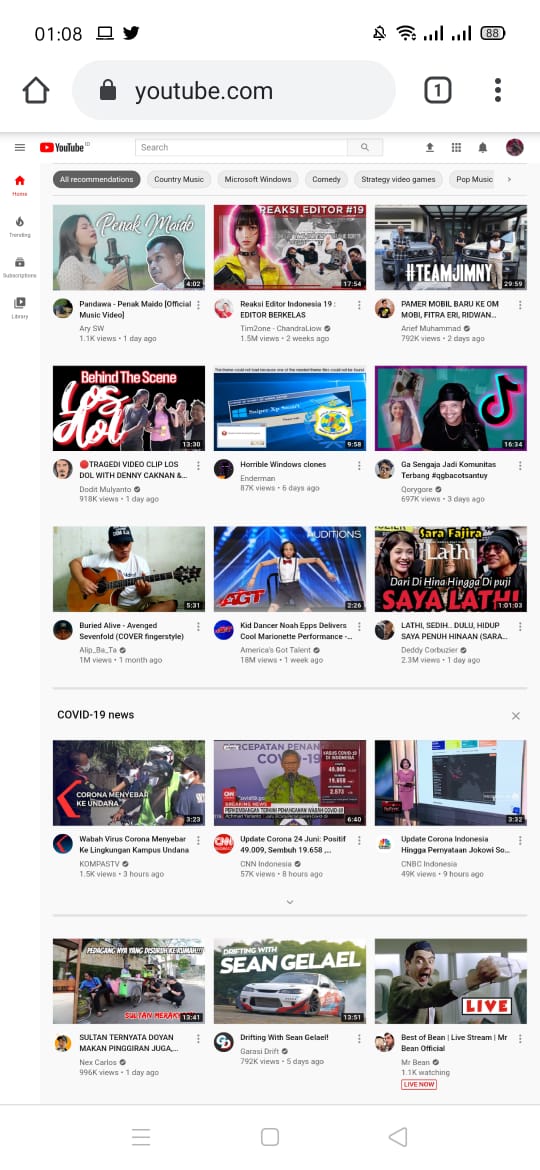
- Jika yang terbuka adalah versi mobile dari youtube yaitu m.youtube.com maka tekan tombol tiga titik vertikal yang ada di pojok kanan atas layar lalu beri centang pada Situs Desktop / Desktop Version.
- Setelah itu tekan ikon youtube yang ada di pojok kanan atas.
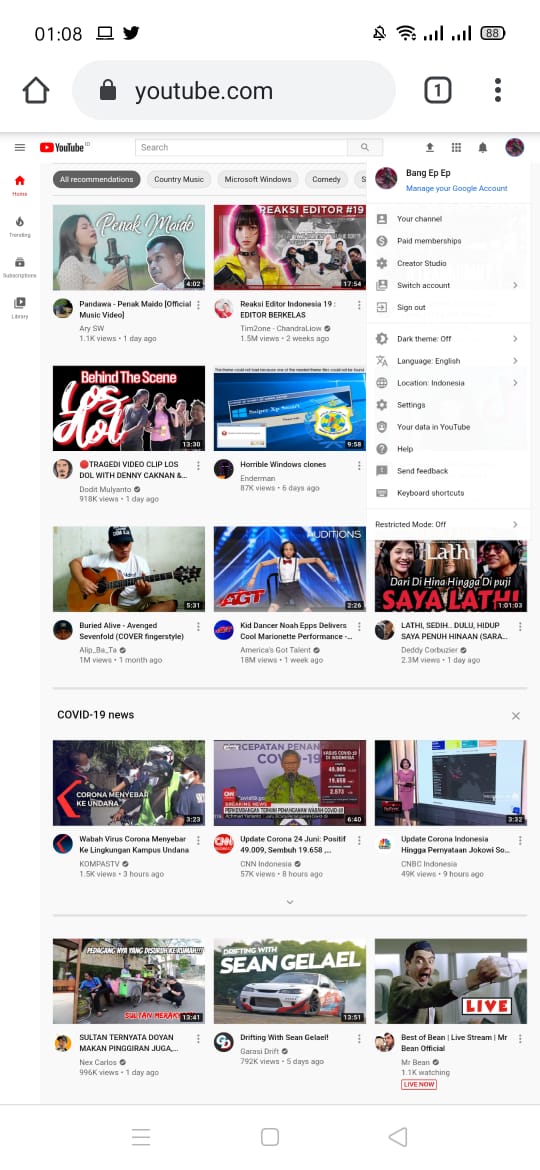
- Pilih My Channel dan kemudian tekan tombol Youtube Studio.
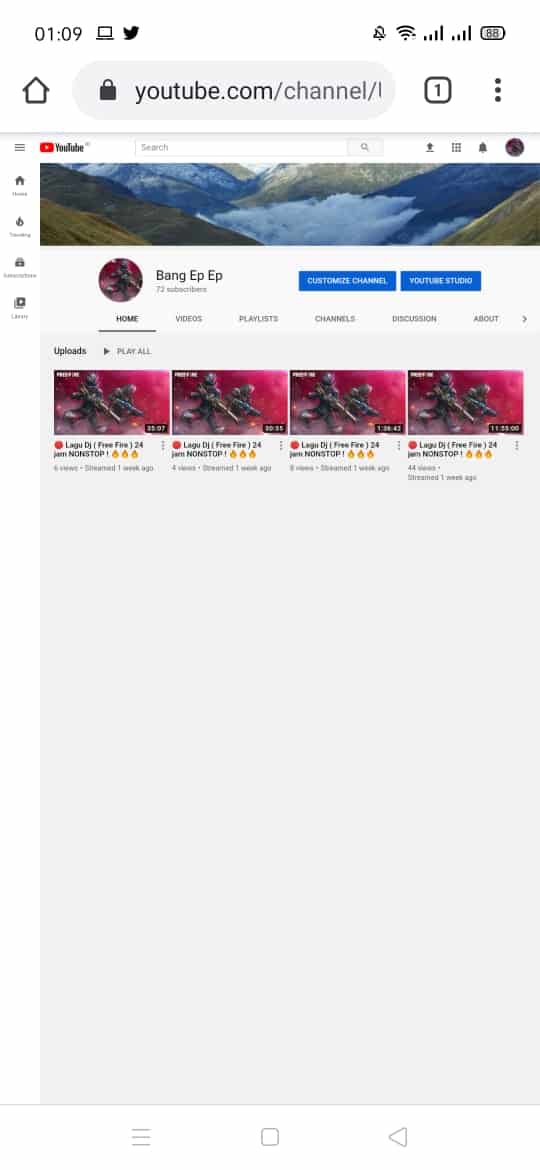
- Pada bagian video silahkan cari video yang akan kamu hapus.
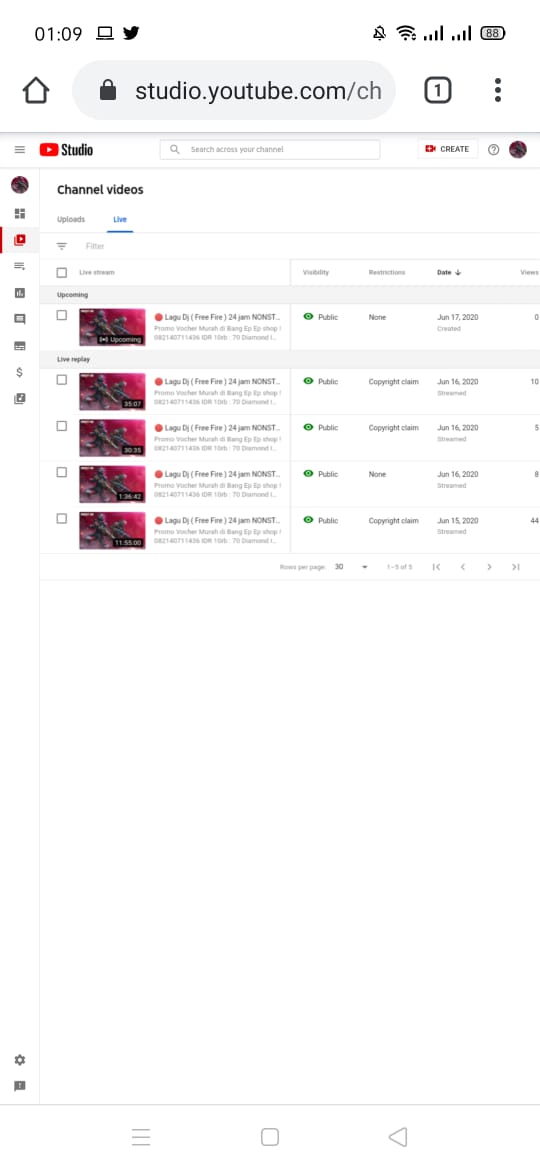
- Beri tanda centang pada kotak yang ada di sebelah kiri video yang akan dihapus lalu pilih menu More Actions dan pilih opsi Delete Forever.
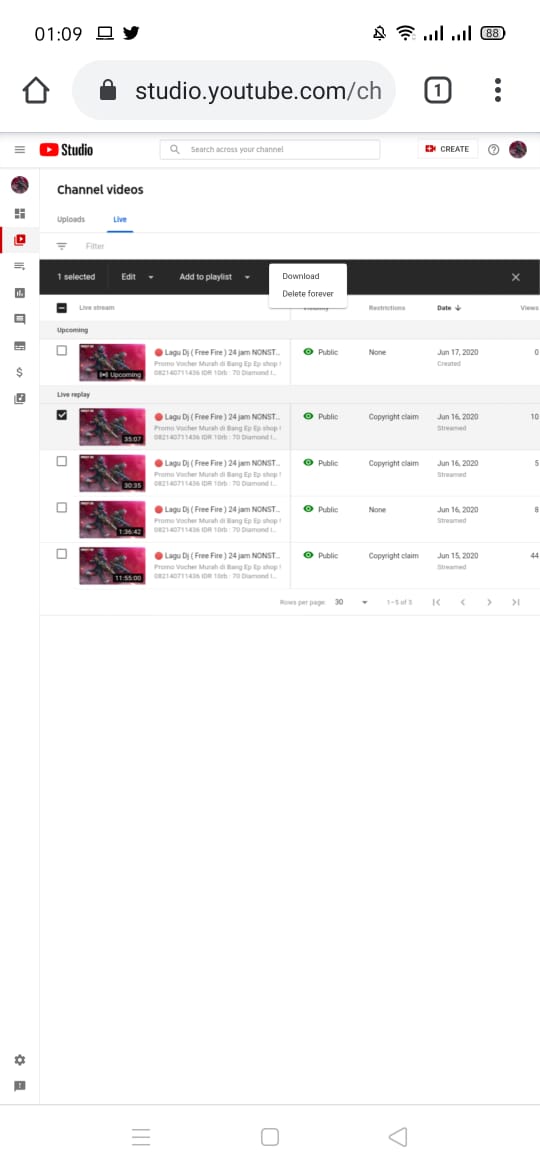
- Setelah itu akan muncul pesan konfirmasi bahwa video akan dihapus permanen dari youtube. Jika sudah yakin silahkan beri centang pada kotak yang tersedia dan tekan tombol DELETE FOREVER.
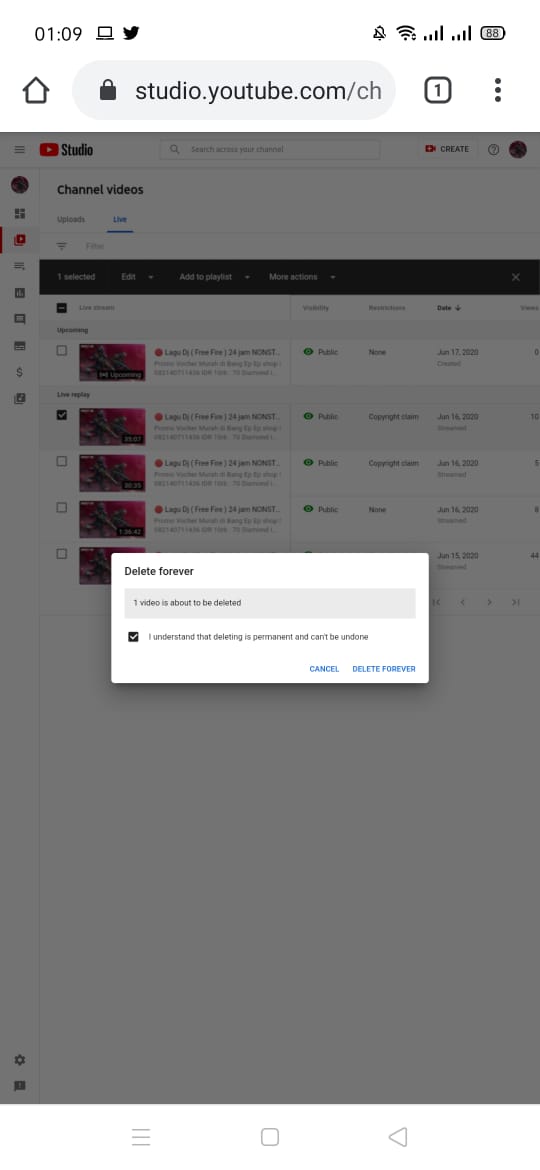
- Tunggu hingga proses penghapusan selesai.
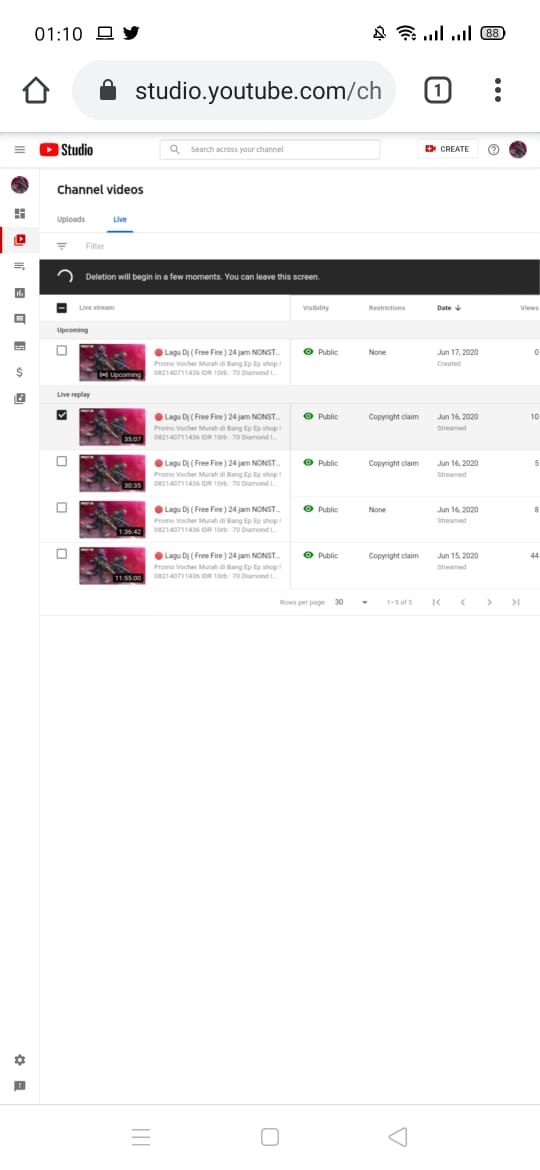
Cara Menghapus Video Di Youtube Dari Laptop
Melalui Browser
- Buka web browser yang ada di komputer atau laptop kamu dan buka situs youtube.com.
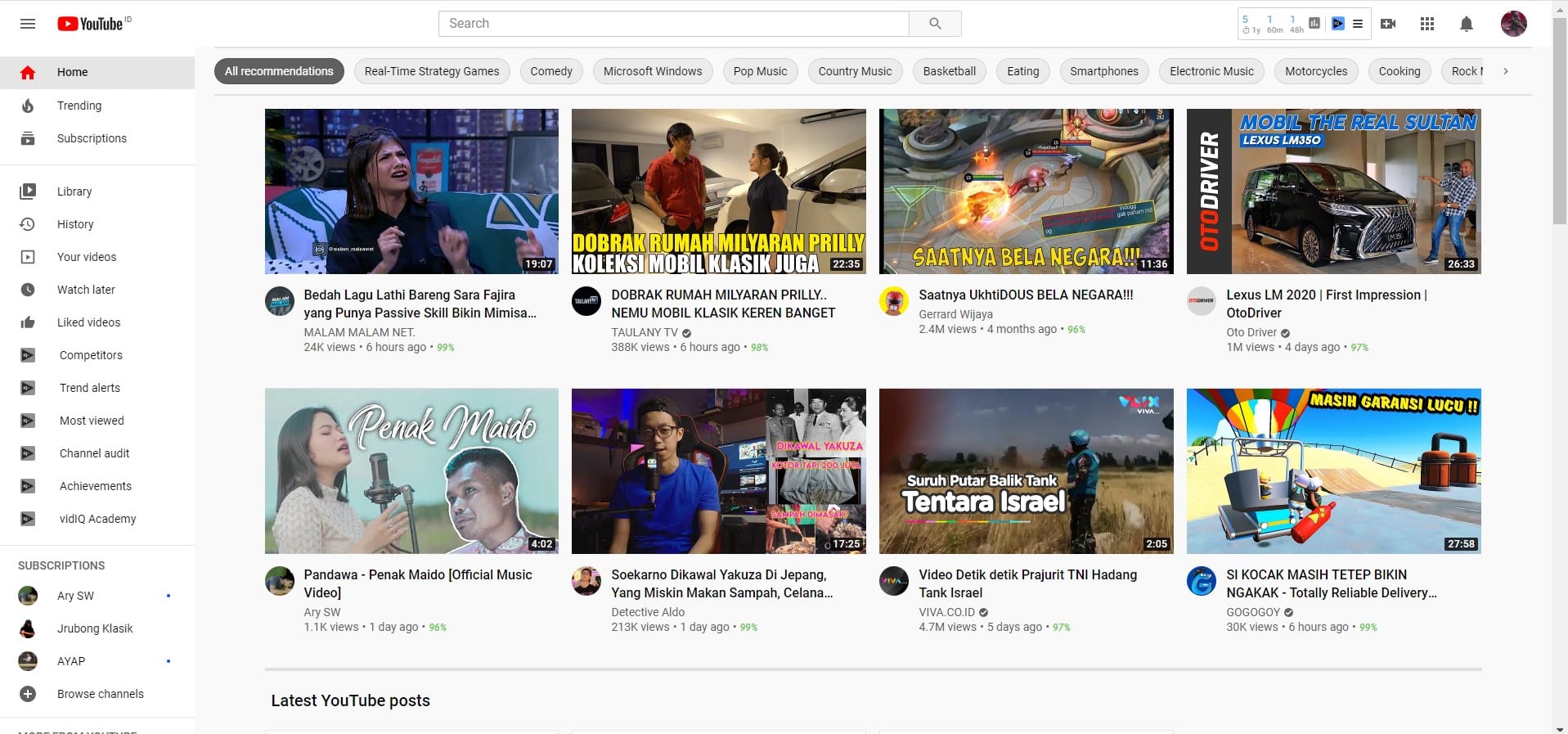
- Jika belum login maka silahkan login ke youtube terlebih dahulu dengan akun googlemu.
- Lalu klik ikon youtube yang ada di pojok kanan atas layar lalu pilih opsi Youtube Studio.
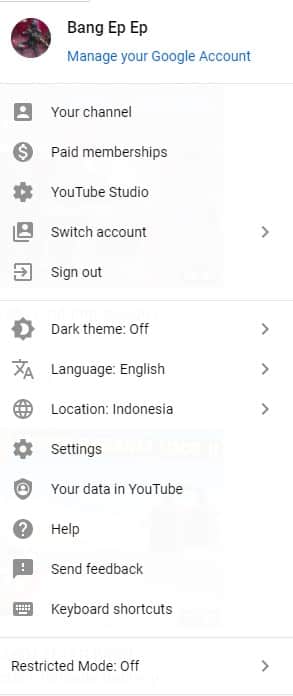
- Setelah halaman baru terbuka silahkan klik menu Videos.
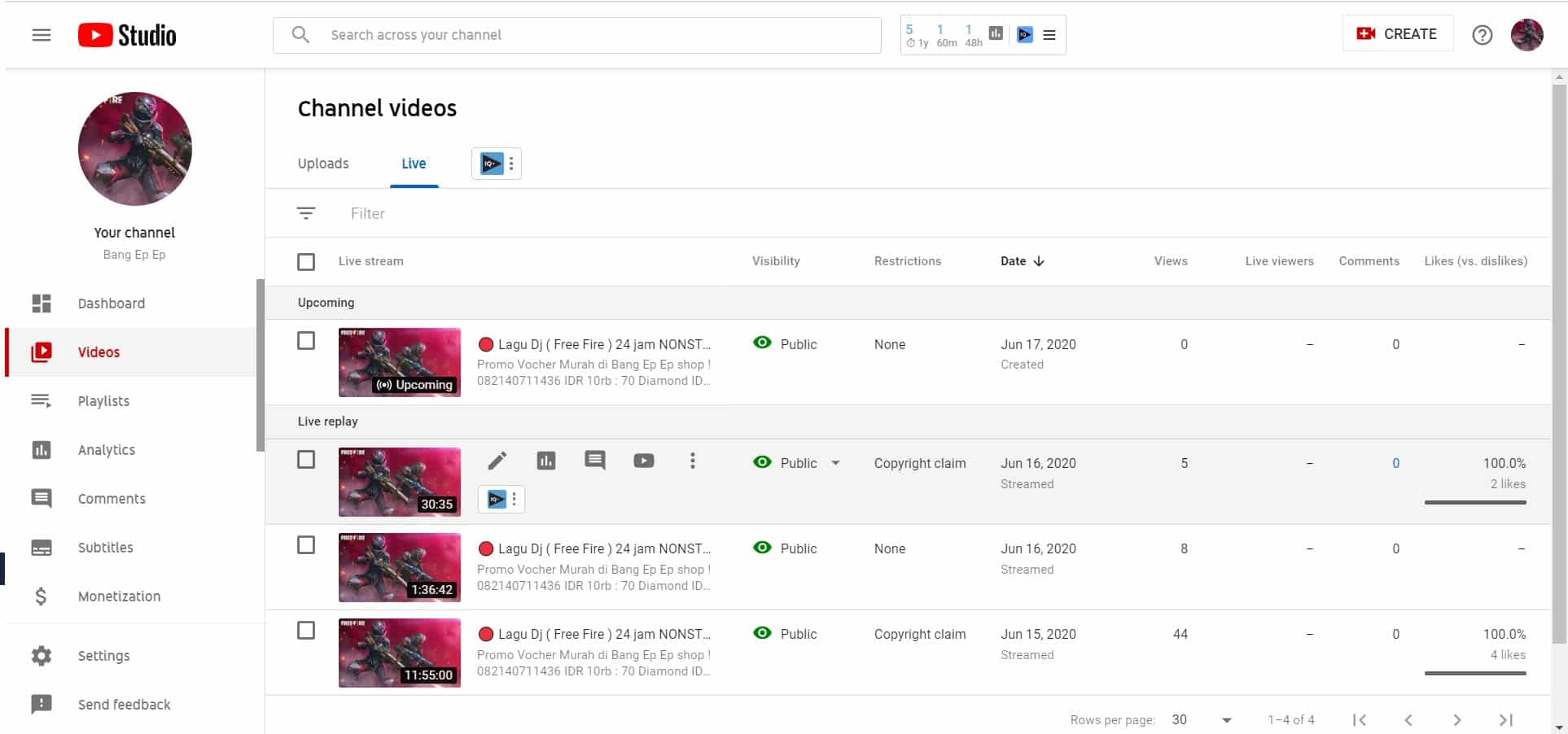
- Tandai video yang akan dihapus dengan memberi centang pada kotak yang ada di sebelah kiri video lalu klik menu More Actions dan pilih opsi Delete Forever.
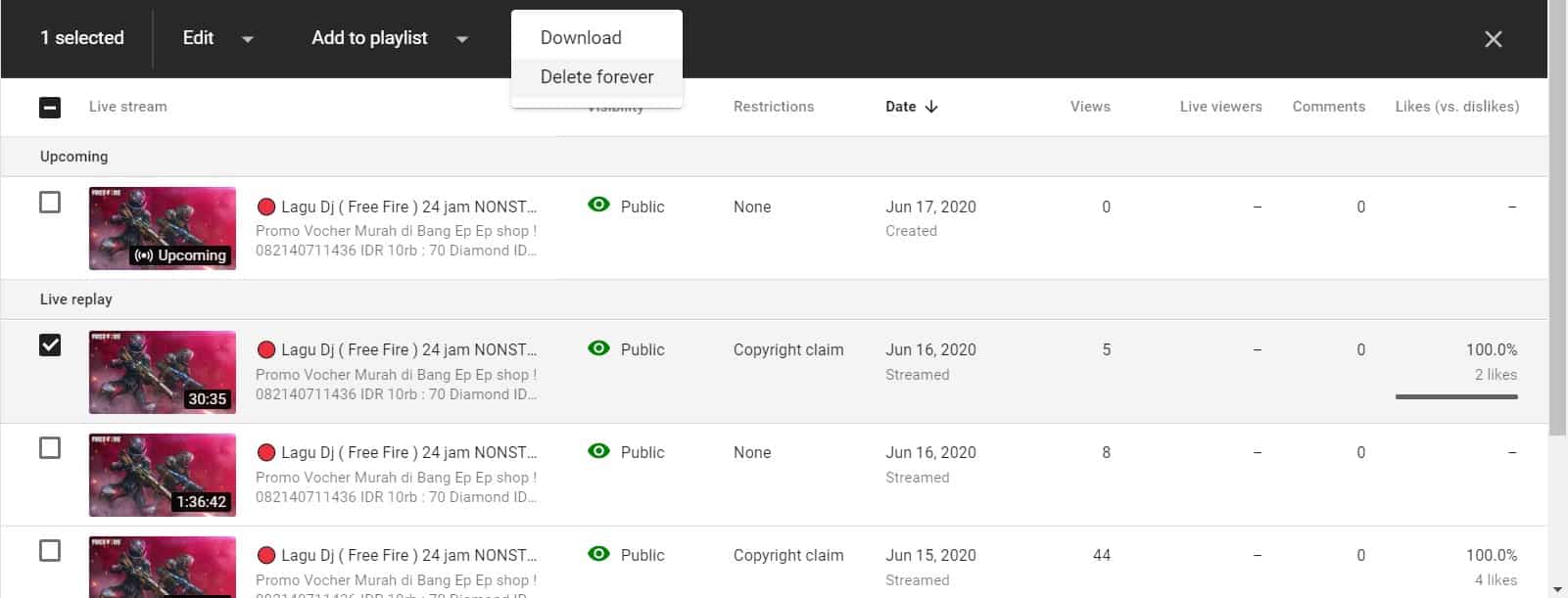
- Setelah itu akan muncul pesan konfirmasi bahwa video akan dihapus permanen dari youtube. Jika sudah yakin silahkan beri centang pada kotak yang tersedia dan tekan tombol DELETE FOREVER.
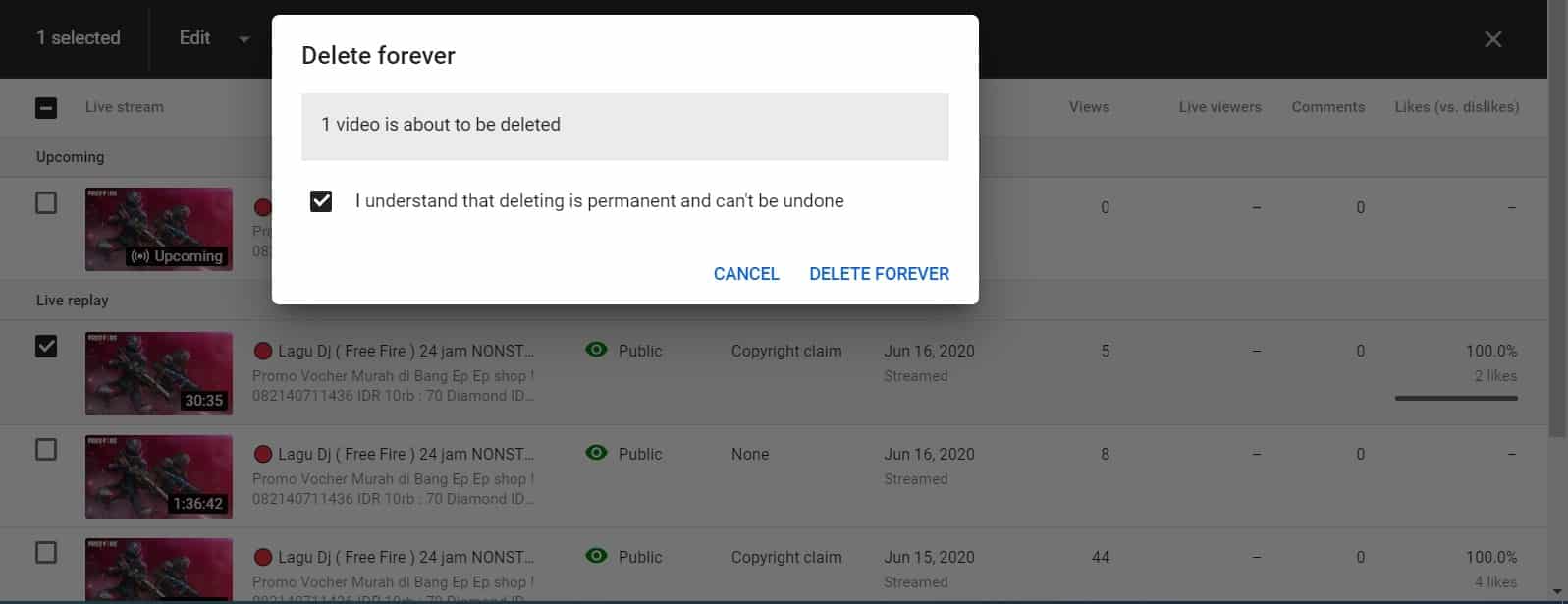
- Tunggu proses hapus sampai selesai dan video akan terhapus secara permanen dari kanal youtubemu.
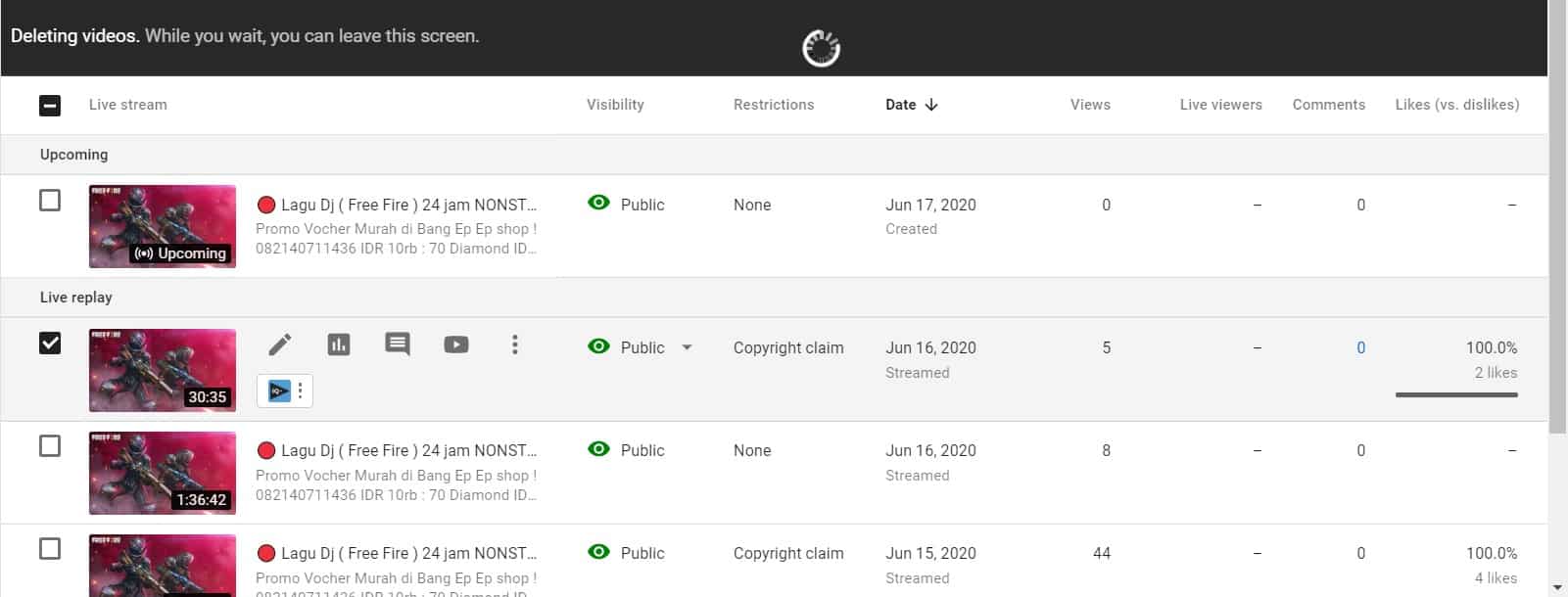
- Selesai.
Video Panduan
Jika kamu masih bingung, kamu bisa menonton video panduan "cara hapus video di youtube" di channel youtube GadgetLogi berikut ini:
Semoga bermanfaat dan selamat mencoba.